|
Porta con te l'immagine per tenere il segno

|
Questo Tutorial è stato scritto
da Paolapaola che ne detiene
tutti i diritti
E' severamente vietato copiarlo
o diffonderlo sul Web.
Le immagini e il materiale usato
sono Copyright dei leggittimi
proprietari.
Ogni somiglianza con altri
tutorial è puramente casuale.
Sei pregato di non distribuire,
copiare o linkare questo
Tutorial
in siti Web o Forum senza il mio
consenso.
Eseguito con PSP X2
Filtri usati: Graphics Plus
Materiale
QUI
*****
Colore di primo piano # 791d16
Colore di secondo piano # ffffff
*****
1.
Apri una tela trasparente 850 x
650
Selezioni/Seleziona tutto
2.
Attiva il tube BS27z-Fondo6
Modifica copia e incolla nella
Selezione
Deseleziona
Plugin Graphics Plus/Emboss
valori di default
3.
Attiva il tube BS27-Arena
Modifica copia e incolla come
nuovo livello
Immagine ridimensiona del 40%
e
posiziona come da tutorial
Effetti 3D Sfalsa Ombra 4/4/80/5
4.
Attiva il tube
BS27-Algas4-Mediterraneo
Modifica copia e incolla come
nuovo livello
Immagine ridimensiona del 15%
e
posiziona a destra
Livelli duplica/Immagine
rifletti
Immagine ruota per gradi a
sinistra del 21%
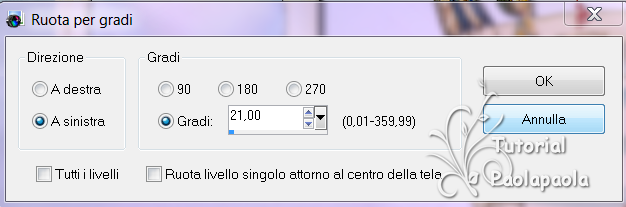
Livelli unisci giù
Effetti 3D Sfalsa ombra 4/4/80/5
Plugin graphics Plus/Emboss valori di
default
5.
Attiva il tube
JB_cupswim_friendsoftheheart
Modifica copia e incolla come
nuovo livello
e
posiziona come da tutorial
Effetti 3D Sfalsa Ombra 4/4/80/5
6.
Attiva il tubeBS27-Marco
Modifica copia e incolla come
nuovo livello
Immagine ridimensiona del 20%
Effetti 3D Sfalsa Ombra 2/2/50/5
Attiva la bacchetta magica
tolleranza 0 sfumatura 0
Selezionare l'interno del
cerchio
Selezioni/Modifica/Espandi pixel
3
7.
Attiva il tube BS27z-Fondo4
Modifica copia e incolla nella
selezione
Plugin graphics Plus valori di
default
Deseleziona
Immagine ruota per gradi a
sinistra del 21%
e
posiziona come da tutorial
8.
Attiva il tube
BelScrapBSKit27-Mediterraneo
Modifica copia e incolla come
nuovo livello
e posiziona come da tutorial
Effetti 3D Sfalsa Ombra 4/4/80/5
9.
Attiva il tubedonnina_paolapaola
Modifica copia e incolla come
nuovo livello
Immagine ridimensiona del 50%
e
posiziona come da tutorial
Effetti 3D Sfalsa Ombra 2/2/80/5
10.
Attiva il tube
BS27-BelScrap-BSKit27_Algas-Mediterraneo
Modifica copia e incolla come
nuovo livello
e
posiziona come da tutorial
Effetti 3D Sfalsa Ombra 4/4/80/5
11.
Attiva il tube
BS27-Bote-Mediterraneo
Modifica copia e incolla come
nuovo livello
Immagine ridimensiona del 10%
e
posiziona come da tutorial
Effetti 3D Sfalsa Ombra 4/4/80/5
12.
Attiva il tube
BelScrapBSKit27-Caracole-Mediterraneo
Modifica copia e incolla come
nuovo livello
e
posiziona come da tutorial
Effetti 3D Sfalsa Ombra 2/2/80/5
13.
Attiva il tube BS27-Piedras
Modifica copia e incolla come
nuovo livello
Immagine ridimensiona del 30%
e
posiziona come da tutorial
Effetti 3D Sfalsa Ombra 2/2/80/5
14.
Attiva il tube BS27- Tortuga
Modifica copia e incolla come
nuovo livello
Immagine ridimensiona dell’8%
e
posiziona come da tutorial
Effetti 3D Sfalsa Ombra 2/2/80/5
15.
Attiva il tube BS27-Pez
Modifica copia e incolla come
nuovo livello
Immagine ridimensiona dell’7%
Immagine rifletti
e
posiziona come da tutorial
Effetti 3D Sfalsa Ombra 2/2/80/5
16.
Attiva il tube
uccellino_paolapaola
Modifica copia e incolla come
nuovo livello
Immagine ridimensiona dell’50%
e
posiziona come da tutorial
Effetti 3D Sfalsa Ombra 2/2/80/5
Livelli/Unisci visibile
17.
Immagine aggiungi bordatura 4
pixel colore di primo piano
Immagine aggiungi bordatura 6
pixel colore di sfondo
Immagine aggiungi bordatura 4
pixel colore di primo piano
18.
Attiva il tube titolo_paolapaola
Modifica copia e incolla come
nuovo livello
E
posizionalo come da tutorial
Immagine ridimensiona a 850 x
650 pixel
Firma il lavoro e salva in Jpg

Scritto il 7 Agosto 2013
I miei tutorial sono
registrati su

Copyright © 2013 Paolapaola -per
la tutela dei diritti |